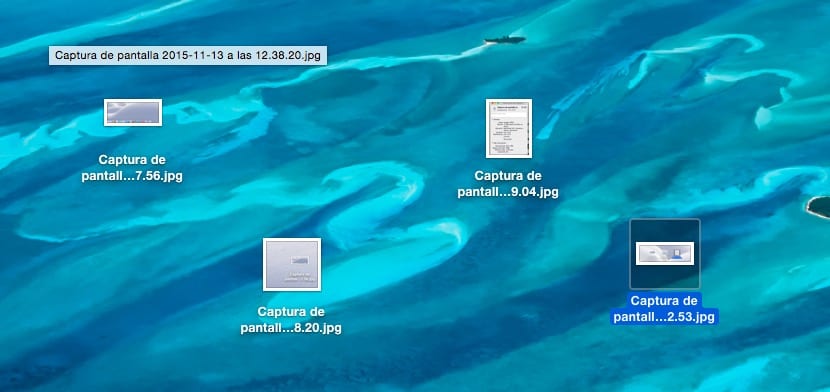
수년 동안 저는 Windows 사용자였으며 다른 버전의 Microsoft 운영 체제에서 스크린 샷을 찍는 것은 항상 클리핑 응용 프로그램에 의존하거나 나중에 붙여 넣기 위해 화면 캡처 버튼을 클릭해야하기 때문에 성가신 일임을 인정해야합니다. 그림판에서 캡처로 파일을 만듭니다. 하지만 OS X도 사용하기 때문에 Windows에서 싫어했던 것, 이제는 Mac에서 좋아합니다.전체 화면 또는 일부의 스크린 샷을 찍으려면 키 조합 CMD + SHIFT + 3 또는 CMD + SHIFT + 4를 각각 누르기 만하면됩니다.
지금까지 모든 것이 정확합니다. 내가 항상 가지고 있었던 문제는 캡처가 기본적으로 PNG로 저장되는 형식입니다. PNG 형식은 최종 파일 크기에 영향을 미치는 더 높은 이미지 품질을 제공합니다. 많은 경우 캡처를 사용하는 경우 블로그에 업로드하는 것은 비생산적입니다. 내가 포함하는 게시물의 로딩 시간을 늦추십시오.. 나중에 인터넷에 업로드해야하는 캡처를 만드는 데 이상적인 형식은 압축률이 높고 공간이 적기 때문에 JPG입니다. 항상 과도한 압축으로 인해 이미지가 흐려지지 않는다는 점을 염두에 두십시오.
OS X에서 JPG 형식으로 스크린 샷 찍기

- 먼저 우리는 위로 향합니다 단말기. 오른쪽 상단 모서리에있는 돋보기를 클릭하고 터미널을 입력하여 직접 액세스 할 수 있습니다.
- 터미널 판매가 시작되면 다음 텍스트를 작성합니다.: 기본값 쓰기 com.apple.screencapture 유형 jpg
- 다음으로 터미널 창을 닫고 맥을 다시 공격하자.
하지만 우리가 원하는 것은 TIFF 형식으로 캡처하는 것입니다., 또한 지원하는 다른 형식 인 경우 jpg를 tiff로 변경하고 컴퓨터를 다시 시작하여 시스템에서 변경 사항을 적용하고 그 순간부터 모든 캡처가 선택한 형식으로 이루어 지도록해야합니다.
팁 고마워.